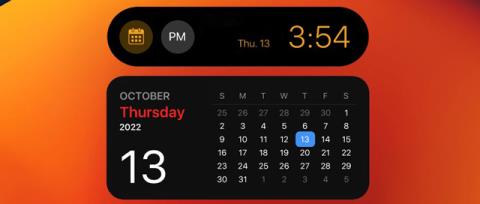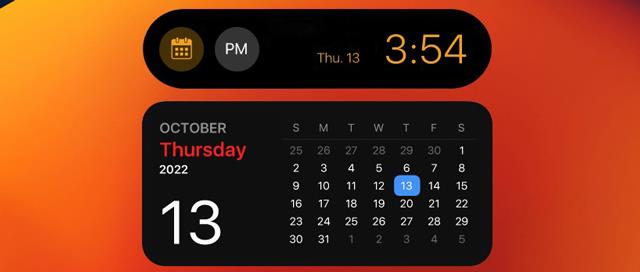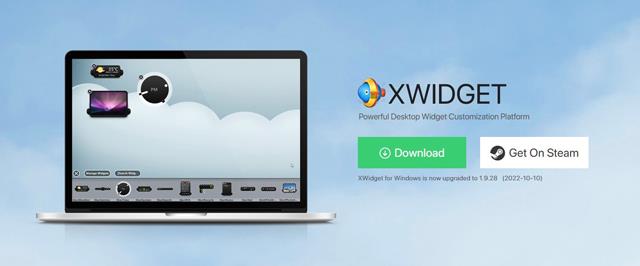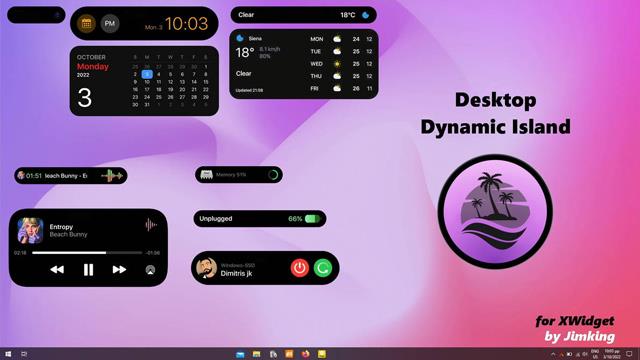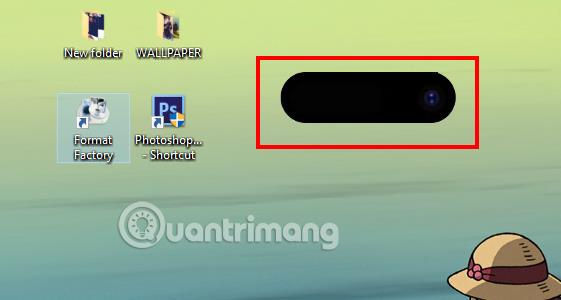Dynamic Island è una nuova funzionalità introdotta da Apple sulla sua ultima linea di iPhone. Se desideri provare questa funzionalità ma non puoi possedere un iPhone serie 14, puoi installare Dynamic Island su Windows. Scopri come installarlo e utilizzarlo subito attraverso l'articolo qui sotto.
Indice dell'articolo
Le funzionalità di Dynamic Island su Windows possiedono
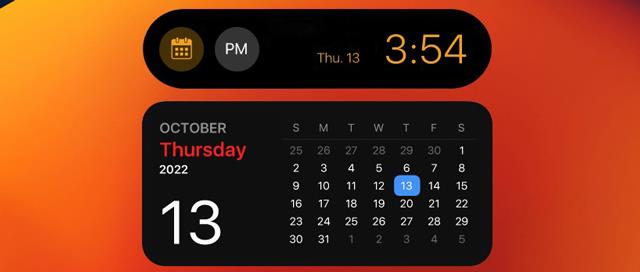
Attraverso l'installazione su Windows, Dynamic Island può visualizzare diversi contenuti, tra cui:
- Data e ora: Dynamic Island visualizzerà la data e l'ora e potrai anche visualizzare il calendario annuale facendo clic sull'icona del calendario e scorrendo.
- Meteo: quando si passa alla sezione meteo, Dynamic Island visualizzerà la situazione meteorologica, la temperatura e l'icona meteo corrispondente.
- Memoria: mostra la percentuale di RAM utilizzata.
- Batteria: lo stato della batteria, in carica o non in carica viene visualizzato su Dynamic Island.
- Lettore musicale: Dynamic Island su Windows visualizzerà la durata, il nome del brano e l'icona dell'onda sonora quando ascolti la musica. Puoi espandere il lettore musicale facendo clic sull'icona dell'onda sonora.
- Arresto: include un profilo e due pulsanti di arresto e riavvio.
Istruzioni per scaricare e installare Dynamic Island su Windows tramite XWidget
Se vuoi provare Dynamic Island su Windows, hai prima bisogno del supporto dello strumento di mod skin del desktop: XWidget. Inoltre, dovrai scaricare il widget dell'isola dinamica su Windows. Nello specifico i passaggi sono i seguenti:
Passo 1
Scarica XWidget QUI . Quindi procedi con l'estrazione e l'installazione di questo software sul tuo dispositivo.
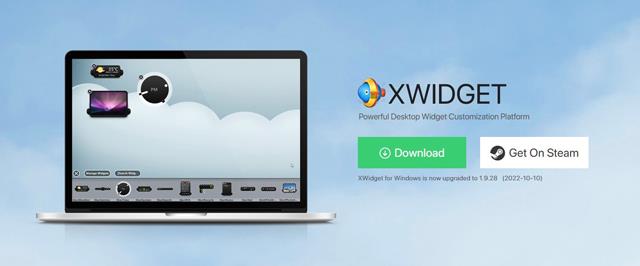
Passo 2
Successivamente, scarica Dynamic Island Widget su Windows QUI .
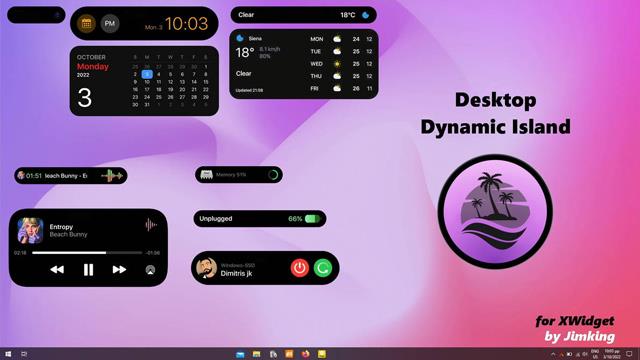
Passaggio 3
Il passaggio successivo che devi fare è fare clic con il pulsante sinistro del mouse su Widget Dynamic Island e selezionare Apri con > Widget Engine di XWidget.com

Passaggio 4
Attraverso i passaggi precedenti, sullo schermo del tuo computer apparirà la barra delle icone di Dynamic Island. È possibile fare clic con il pulsante sinistro del mouse per espandere il contenuto visualizzato della barra dell'isola dinamica come calendario, orologio, lettore musicale.
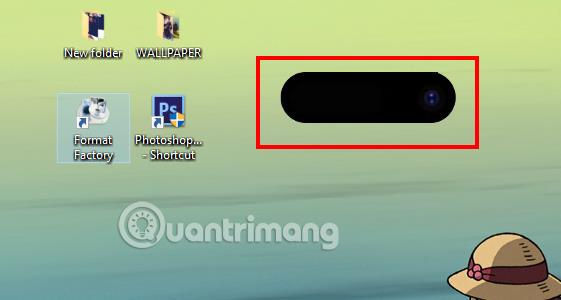
Passaggio 5
Inoltre, puoi anche fare clic con il pulsante destro del mouse su Dynamic Island per personalizzare gli elementi di visualizzazione che desideri utilizzare.

Si spera che, attraverso le istruzioni sopra riportate, tu possa installare rapidamente Dynamic Island su Windows e sperimentare le interessanti funzionalità che Apple ha utilizzato per la sua ultima linea telefonica.
Esplora di più: